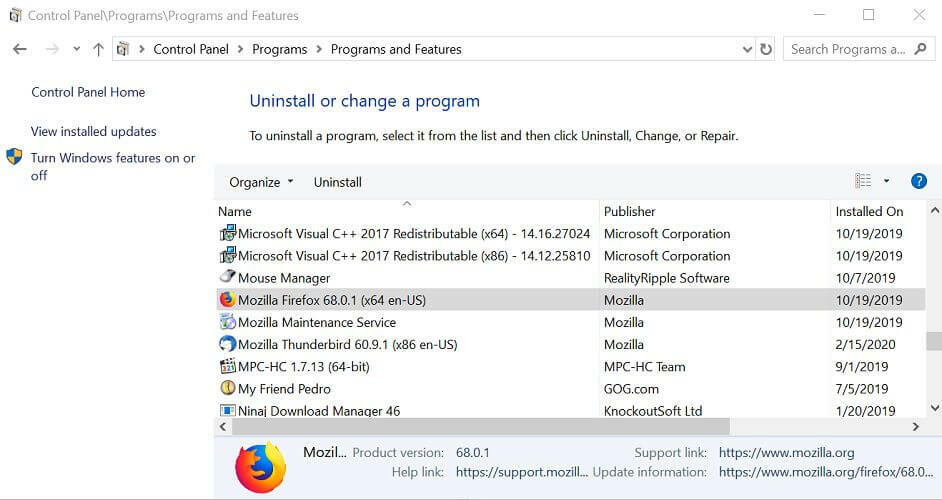- De foutcode 0x80080005 wordt weergegeven door Windows Update wanneer het niet lukt om een of meer updates te downloaden en te installeren.
- Om het probleem op te lossen, moet u beginnen met het uitschakelen van uw antivirusprogramma dat dit probleem kan veroorzaken.
- Een andere oplossing is het gebruik van een ingebouwde tool die beschadigde bestanden scant en repareert.
- Het is ook een uitstekend idee om de ingebouwde probleemoplosser in Windows uit te voeren.
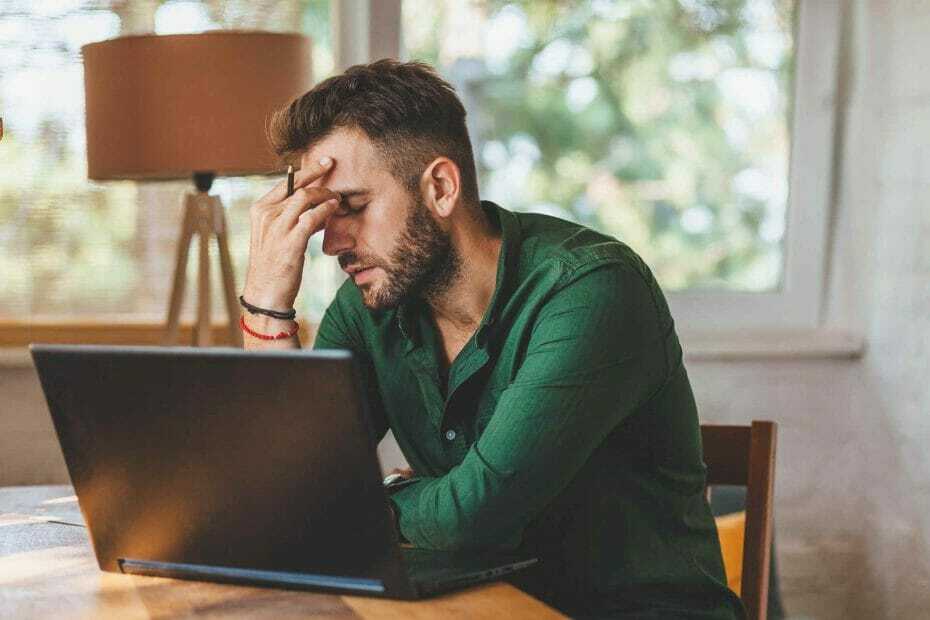
- Download Restoro PC Reparatie Tool die wordt geleverd met gepatenteerde technologieën (patent beschikbaar) hier).
- Klik Start scan om Windows-problemen te vinden die pc-problemen kunnen veroorzaken.
- Klik Repareer alles om problemen op te lossen die de beveiliging en prestaties van uw computer beïnvloeden
- Restoro is gedownload door 0 lezers deze maand.
Windows 10De prestaties en beveiliging zijn grotendeels afhankelijk van Windows Update, vooral de radicale upgrades die de systeemstabiliteit verbeteren.
Maar zelfs als u updates wilt overslaan, is dit niet mogelijk sinds Windows Update verplicht is. Dit betekent dat de overvloed aan foutcodes die u tijdens het updateproces tegenkomt onvermijdelijk is.
Een gebruiker perfect beschrijft deze fout:
Er waren wat problemen bij het installeren van updates, maar we proberen het later opnieuw. als u dit blijft zien en op internet wilt zoeken of contact wilt opnemen met ondersteuning voor informatie, kan dit helpen: (0x80080005).
Vooral, fout code 0x80080005 heeft zichzelf bewezen als een harde noot om te kraken, waardoor updates worden voorkomen wanneer u op nieuwe updates controleert. Om u te helpen, hebben we een lijst met tijdelijke oplossingen samengesteld waarmee u dit probleem kunt oplossen.
Veel gebruikers meldden updatefout 0x80080005 op hun pc. Dit kan een groot probleem zijn, en over deze fout gesproken, hier zijn enkele vergelijkbare problemen die gebruikers hebben gemeld.
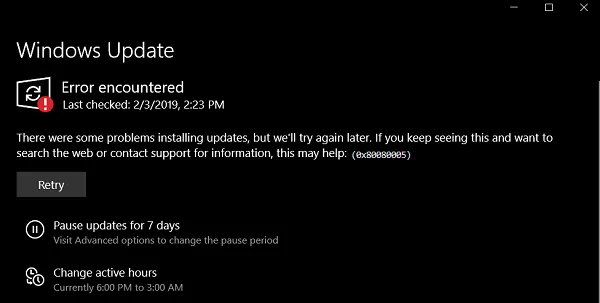
De foutcode 0x80080005 kan op bijna elke versie van Windows verschijnen en oudere versies zoals Windows 8.1 en 7 zijn geen uitzonderingen.
De 0x80080005 Microsoft Store komt soms voor wanneer u probeert toegang te krijgen tot de Microsoft Store. Deze handleiding helpt u ook om dat probleem op te lossen.
De fout 0x80080005 – 0x90017 geeft u minder indicaties, maar u zou het probleem moeten kunnen oplossen door een van onze oplossingen te gebruiken.
Hoe kan ik de updatefout 0x80080005 op Windows 10 oplossen?
- Installeer een automatische pc-reparatietool
- Voer SFC-, DISM- en chkdsk-scans uit
- Voer de probleemoplosser voor Windows Update uit
- Windows Update-componenten resetten
- Eigenaar worden van de map Systeemvolume-informatie
- Wijzig uw register
- Windows Update-service uitschakelen
- Upgrade met de Media Creation Tool
- Schakel de antivirussoftware van derden uit
1. Installeer een automatische pc-reparatietool
Het wordt aanbevolen om een geavanceerd programma van derden te installeren om uw pc automatisch te scannen en Windows-tweaks op te lossen. Problemen met de systeemstabiliteit worden veroorzaakt door verschillende factoren, maar de meeste zijn verbonden met het Windows-register.
Een bijgewerkt besturingssysteem en een regelmatige opschoning van het register verbeteren de prestaties van uw computer en beschermen deze tegen malware.
Windows Update is bedoeld om de algehele prestaties van uw besturingssysteem te verbeteren, nieuwe functies te integreren en zelfs de bestaande te upgraden. Er zijn echter momenten waarop bepaalde fouten uit het niets kunnen optreden.
Gelukkig, als je dergelijke problemen tegenkomt, is er een gespecialiseerde Windows-reparatiesoftware die je kan helpen ze in een mum van tijd op te lossen, en het wordt genoemd Resto.
Zo kunt u registerfouten herstellen met Restoro:
- Download en installeer Restoro.
- Start de applicatie.
- Wacht tot de toepassing problemen met de systeemstabiliteit en mogelijke malware-infecties heeft gevonden.
- druk op Start reparatie.
- Start uw pc opnieuw op om alle wijzigingen door te voeren.
Nadat het proces is voltooid, zou uw computer perfect moeten werken en hoeft u zich geen zorgen meer te maken over Windows Update-fouten van welke aard dan ook.
⇒ Krijg Restoro
Disclaimer:Dit programma moet worden geüpgraded van de gratis versie om een aantal specifieke acties uit te voeren.
2. Voer SFC-, DISM- en chkdsk-scans uit
2.1 Voer de SFC-scan uit
- Type cmd in de zoekbalk en klik op Als administrator uitvoeren beginnen Opdrachtprompt met verhoogde rechten.
- Typ de volgende regel in de opdrachtregel en druk op Enter bevestigen:
sfc/scannow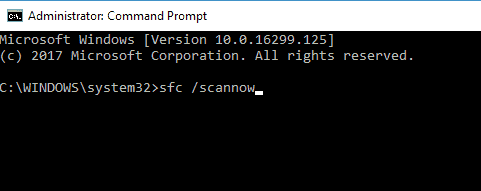
- Nadat de procedure is voltooid, probeert u opnieuw te updaten.
Als de schade aan bepaalde updatebestanden al is aangericht, Systeembestandscontrole komt in het spel.
SFC is een ingebouwde tool die beschadigde of onvolledige bestanden scant en repareert. Bovendien kan het u een breder beeld geven van wat het probleem in de eerste plaats heeft veroorzaakt.
2.2 Voer de DISM-scan uit
- Begin Opdrachtprompt als beheerder zoals weergegeven in de vorige oplossing.
- Typ het volgende in de opdrachtregel en druk op Enter:
DISM /Online /Opschonen-Image /RestoreHealth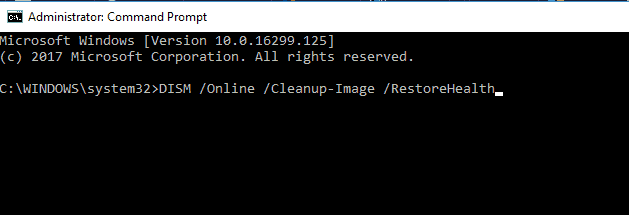
- Een alternatieve opdracht die u kunt gebruiken met Windows 10 ISO is deze:
DISM /Online /Cleanup-Image /RestoreHealth /bron: WIM: X: SourcesInstall.wim: 1 /LimitAccess - Vergeet niet om X te vervangen door een bijbehorende stationsletter waarop uw Windows 10 ISO is gemount.
Het proces kan lang duren, dus zorg ervoor dat u zich niet bemoeit totdat het klaar is, anders profiteert u niet van de resultaten.
Nadat de DISM-scan is voltooid, controleert u of het probleem zich nog steeds voordoet. Als het probleem nog steeds aanwezig is, herhaalt u de SFC-scan en controleert u of het probleem daarmee is opgelost.
2.3 Een chkdsk-scan uitvoeren
- Open Opdrachtprompt als beheerder zoals weergegeven in de oplossing 1.1.
- Zodra het venster is geopend, plakt u de volgende opdracht en drukt u op Enter om het uit te voeren:
chkdsk /f c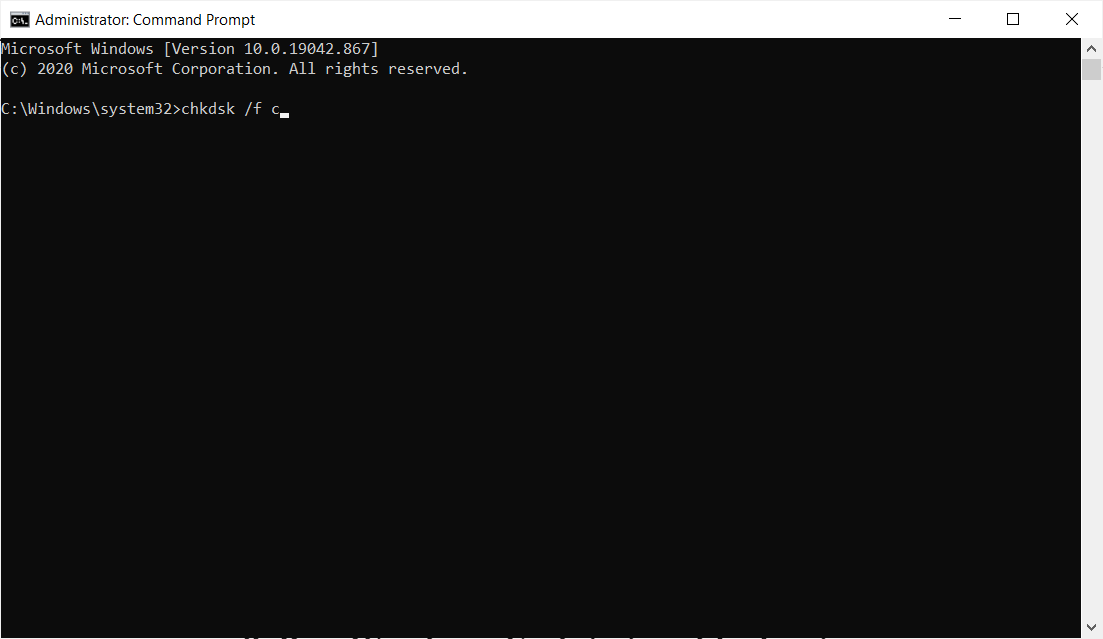
Deze opdracht met het controleren en repareren van alle mogelijke beschadigde bestanden op uw schijf, zodat het ook voor de fout 0x80080005 kan zorgen, dus zorg ervoor dat u het probeert.
3. Voer de probleemoplosser voor Windows Update uit
- druk op Windows-toets + I om de te openen Instellingen app.
- Navigeer naar de Update en beveiliging sectie.
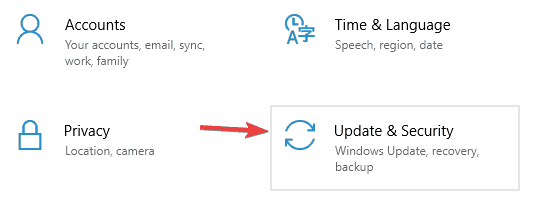
- Selecteer nu Problemen oplossen uit het menu aan de linkerkant.
- Selecteer in het rechterdeelvenster Windows Update en klik Voer de probleemoplosser uit.
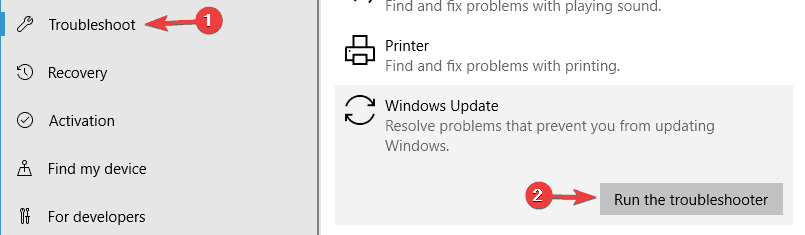
- Volg de instructies op het scherm om de probleemoplosser te voltooien.
Nadat de probleemoplosser is voltooid, controleert u of het probleem is opgelost.
Als je problemen hebt met het openen van de app Instellingen, kijk hier dan eens naar nuttig artikel om het probleem snel op te lossen.
Soms kan er een kleine storing optreden waardoor u de nieuwste updates niet kunt downloaden. Als u een updatefout 0x80080005 ondervindt, kunt u het probleem mogelijk oplossen met de probleemoplosser voor Windows Update.
Windows wordt geleverd met een groot aantal probleemoplossers en u kunt deze gebruiken om veelvoorkomende problemen op te lossen. Controleer de bovenstaande stappen om de probleemoplosser voor Windows Update te gebruiken.
4. Windows Update-componenten resetten
- Begin Opdrachtprompt als beheerder.
- Voer nu de volgende opdrachten uit:
netto stop wuauserv. net stop cryptSvc. netto stopbits. net stop msiserver. ren C: WindowsSoftwareDistribution SoftwareDistribution.old. ren C: WindowsSystem32catroot2 catroot2.old. net start wauserv. net start cryptSvc. netto startbits. net start msiserver. pauzeVolgens gebruikers kan soms fout 0x80080005 optreden als gevolg van problemen met Windows Update-componenten. Om dat op te lossen, moet u de benodigde componenten handmatig opnieuw instellen.
Nadat u deze opdrachten hebt uitgevoerd, worden alle benodigde componenten opnieuw opgestart en kunt u updates opnieuw downloaden.
Als u niet al deze opdrachten handmatig wilt uitvoeren, kunt u altijd: een Windows Update-resetscript maken en gebruik het om de benodigde componenten automatisch te resetten.
5. Eigenaar worden van de map Systeemvolume-informatie
- Begin Opdrachtprompt als beheerder.
- Voer nu het volgende commando in en druk op Enter:
cmd.exe /c takeown /f "C: Systeemvolume-informatie*" /R /D Y && icacls "C: Systeemvolume-informatie*" /grant: R SYSTEEM: F /T /C /L
Veel gebruikers meldden fout 0x80080005 terwijl Windows probeerde toegang te krijgen tot de map Systeemvolume-informatie.
Voer een systeemscan uit om mogelijke fouten te ontdekken

Download herstel
PC-reparatietool

Klik Start scan om Windows-problemen te vinden.

Klik Repareer alles om problemen met gepatenteerde technologieën op te lossen.
Voer een pc-scan uit met Restoro Repair Tool om fouten te vinden die beveiligingsproblemen en vertragingen veroorzaken. Nadat de scan is voltooid, vervangt het reparatieproces beschadigde bestanden door nieuwe Windows-bestanden en -componenten.
Het lijkt erop dat Windows om de een of andere reden geen toegang heeft tot deze map, maar u kunt dit oplossen door de systeemmachtigingen te wijzigen.
Nadat u deze opdracht hebt uitgevoerd, heeft u volledige toegang tot de map Systeemvolume-informatie en wordt het probleem met Windows Update opgelost.
Als je aanvullende informatie nodig hebt over hoe je eigenaar kunt worden van een bestand of een map, bekijk dan dit handige gids.
6. Wijzig uw register
- druk op Windows-toets + R en ga naar binnen regedit. Druk nu op Enter of klik op OK.
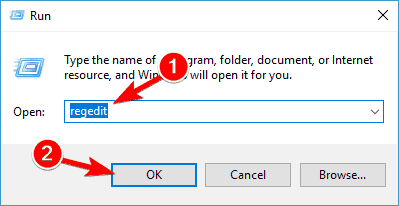
- Navigeer in het linkerdeelvenster naar Controle toetsen zoals hieronder getoond.
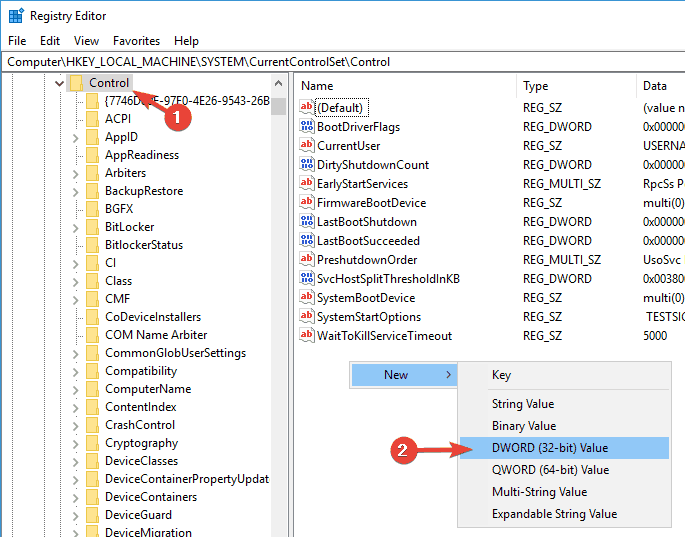
- Dubbelklik op de nieuw gemaakte RegisterSizeLimit DWORD en stel de waarde in op 4294967295,
Volgens gebruikers kan updatefout 0x80080005 soms verschijnen vanwege problemen met uw register. Om het probleem op te lossen, moet u een enkele waarde in uw register maken.
Controleer na het opslaan van de wijzigingen of het probleem zich nog steeds voordoet. Als je geen toegang hebt tot de Register-editor, bekijk dan dit deskundige gids en het probleem snel oplossen.
7. Windows Update-service uitschakelen
- druk op Windows-toets + R en ga naar binnen services.msc. druk op Enter of klik op OK.
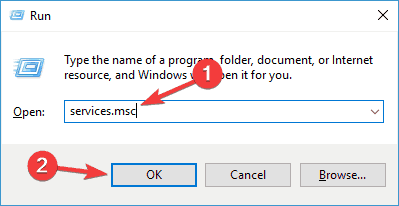
- Wanneer de Diensten venster opent, zoek Windows Update service en dubbelklik erop om de eigenschappen ervan te openen.
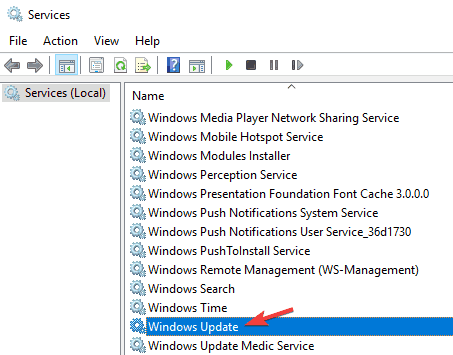
- Stel nu de Opstarttype naar Gehandicapt en klik Van toepassing zijn en OK om de wijzigingen op te slaan.
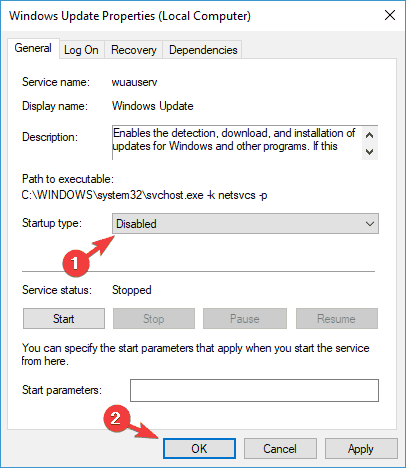
- Start uw pc opnieuw op.
- Wanneer uw pc opnieuw is opgestart, gaat u terug naar Diensten venster, open de eigenschappen van de Windows Update-service, stel in Opstarttype naar automatisch, en start de dienst.
Volgens gebruikers kunt u soms updatefout 0x80080005 oplossen door simpelweg de Windows Update-service uit te schakelen.
Daarna zou het probleem met Windows Update volledig moeten zijn opgelost.
8. Upgrade met de Media Creation Tool
- Download de Media Creatie Tool.
- Maak wat ruimte vrij op de systeempartitie.
- Voer het hulpprogramma uit en selecteer Upgrade deze pc nu.
- Nadat Windows 10 is gedownload, accepteert u de licentieovereenkomst.
- Wacht terwijl de update de benodigde bestanden downloadt.
- Selecteer nu Updates downloaden en installeren (aanbevolen). Klik De volgende verder gaan.
- Wacht terwijl de updates worden gedownload. Dit kan even duren, dus je zult geduld moeten hebben.
- Volg de instructies totdat u bij Klaar om te installeren scherm. Klik Verander wat je wilt bewaren en selecteer Bewaar persoonlijke bestanden en applicaties keuze.
- Klik nu op De volgende. De installatie zal nu starten. Volg de instructies op het scherm om het te voltooien.
Naast een schone herinstallatie van het besturingssysteem, Hulpmiddel voor het maken van media kan ook worden gebruikt voor updates.
Hoewel we u adviseren om een schone installatie uit te voeren om updateproblemen op te lossen, kunt u op deze manier uw bestanden, apps en instellingen behouden.
Volg de bovenstaande instructies om Windows 10 bij te werken via de Media Creation Tool, een tool die beter geschikt is voor grote updates zoals Redstone of de Creators Update.
Zodra het installatieproces is voltooid, hebt u de nieuwste versie van Windows geïnstalleerd en zou het probleem moeten zijn opgelost.
Als de Windows Media Creation-tool niet werkt, bekijk dan dit stap-voor-stap handleiding om het probleem snel op te lossen.
9. Schakel de antivirussoftware van derden uit
Meestal werken antivirusprogramma's van derden goed, maar als het op Windows-update aankomt, komen we een groot aantal problemen tegen.
Ze kunnen voorkomen dat sommige bijgewerkte bestanden worden gedownload of zelfs worden verwijderd en beschadigd. Als u problemen ondervindt met fout 0x80080005 op uw pc, kan de oorzaak antivirussoftware van derden zijn.
Om het probleem op te lossen, moet u proberen bepaalde antivirusfuncties uit te schakelen of uw antivirusprogramma volledig uit te schakelen voordat u updates probeert te installeren.
Als het uitschakelen van de antivirus niet helpt, is uw volgende stap het volledig verwijderen van uw antivirusprogramma.
Zelfs als u uw antivirusprogramma verwijdert, blijft uw pc beschermd door Windows Defender, dus u hoeft zich geen zorgen te maken over uw veiligheid.
Nu kunt u dit op de ouderwetse manier doen of door gespecialiseerde de-installatiesoftware te gebruiken om ervoor te zorgen dat er geen softwaresporen achterblijven die uw activiteit kunnen verstoren.
Voer een speciaal verwijderprogramma uit
Deze krachtige verwijderingstool verwijdert niet alleen niet langer benodigde apps van uw pc, maar verwijdert ook hardnekkige restjes om systeemrommel te voorkomen en zelfs uw computer op te ruimen.
Het beste deel is dat er een royale 60 dagen geld-terug-garantie-functie is inbegrepen, dus je hebt genoeg tijd om jezelf absoluut zonder risico van het nut ervan te overtuigen.
Er is zelfs een lichtgewicht, draagbare versie die je niet hoeft te downloaden, en je kunt hem gewoon op een USB stick en gebruik het direct vanaf daar op elke pc.
⇒Download IObit Uninstaller
Als het verwijderen van de antivirus het probleem oplost, is het misschien een goed moment om over te schakelen naar een andere antivirusoplossing.
Er zijn veel geweldige antivirusprogramma's op de markt, maar we hebben een geweldige lijst met de beste antivirusprogramma's met een onbeperkte licentie dat scheelt je ook nog wat geld.
Als u alternatieve oplossingen of vragen heeft met betrekking tot de gepresenteerde, kunt u ons dit in de opmerkingen hieronder laten weten.
 Nog steeds problemen?Repareer ze met deze tool:
Nog steeds problemen?Repareer ze met deze tool:
- Download deze pc-reparatietool goed beoordeeld op TrustPilot.com (download begint op deze pagina).
- Klik Start scan om Windows-problemen te vinden die pc-problemen kunnen veroorzaken.
- Klik Repareer alles om problemen met gepatenteerde technologieën op te lossen (Exclusieve korting voor onze lezers).
Restoro is gedownload door 0 lezers deze maand.
Veel Gestelde Vragen
Als je problemen hebt met het installeren van Windows-updates, bekijk dan onze deskundige gids op hoe een Windows-update te repareren.
Er zijn veel mogelijke problemen die dit probleem veroorzaken, maar we hebben een volledige handleiding over: hoe u Windows Update-foutcodes kunt oplossen.
Van verouderde stuurprogramma's is bekend dat ze het proces vertragen, dus houd ze up-to-date met een van de of aanbevolen software om stuurprogramma's bij te werken.